問題背景:
在使用docker部署項目的時候��,由于項目中調用打印控件默認使用的是系統字體,在windows上部署沒有問題��,但是在docker容器中運行的時候�����,由于docker中沒有宋體等相關字體�����,導致系統報錯無法找到相應的字體。
解決思路:
其實就像解決linux本身沒有宋體的問題一樣,也可以用來解決容器問題�����。發現其實很多docker容器的問題最后都可以仿照linux的解決思路來處理�����。大體就是下載宋體ttf�、ttc文件�����,然后將其考入容器字體目錄下����,重啟容器即可�����。
解決辦法:
1����、查看容器支持的字體����。
當看到下列情況���,說明沒有安裝字體管理����,需要安裝字體

2、安裝字體庫��。
yum -y install fontconfig
安裝完成后����,在/usr/share目錄下就能看到fontconfig、fonts文件夾���,如圖:

3、將下載下來的字體ttc��、ttf文件拷貝到容器的/usr/share/fonts文件中��。
cp simsun.ttc 容器:/usr/share/fonts
cp simsun.ttf 容器:/usr/share/fonts
4��、然后重啟容器,就可以看到安裝的中文字體��。

5�����、也可以將此步驟寫到Dockerfile中�����,在構建鏡像的時候自動實現。
補充:Docker | Docker容器中安裝中文字體 和 更改 utf-8 編碼(解決中文亂碼問題)
1. 項目背景
開發團隊反饋��,在項目運行中��,使用 pagoffice 和 使用 word 轉 pdf 會出現亂碼�,針對這一問題���,進行解決���,做此記錄�����,用以回顧��。
2. 問題分析
使用 pagoffice 和 使用 word 轉 pdf 出現亂碼有兩個問題,對應關系為:
pagoffice ---- 未使用 UTF-8 編碼��,部分 docker 容器中默認為 POSIX�。
word2pdf ---- Liunx 中未安裝中文字體缺失,linux及docker容器中默有部分中文,或無中文字體�。
綜上所述��,要想徹底解決容器亂碼問題,則需要解決:1.使用 utf-8 ,支持中文��; 2.安裝中文字體���。
3. 解決方案
3.1. 使用 UTF-8 編碼���,支持中文
3.1.1 使用C.UTF-8編碼
使用C.UTF-8編碼能夠支持中文的���,官網上的docker鏡像是支持并默認是C.UTF-8編碼�����。
如果使用的鏡像不是C.UTF-8編碼,則可以更改為此編碼格式,在運行容器時添加以下參數:
3.1.2 其他方案
也可以在 docker 啟動的時候�����,加上參數���。
-e export LANG="zh_CN.UTF-8"
但是我使用的是docker官網的鏡像�,使用參數后,確實是設置使用了"zh_CN.UTF-8"�����,但是沒有進行安裝�。會有報錯:
locale: Cannot set LC_CTYPE to default locale: No such file or directory
locale: Cannot set LC_MESSAGES to default locale: No such file or directory
locale: Cannot set LC_ALL to default locale: No such file or directory
LANG=zh_CN.UTF-8
LC_CTYPE="zh_CN.UTF-8"
LC_NUMERIC="zh_CN.UTF-8"
LC_TIME="zh_CN.UTF-8"
LC_COLLATE="zh_CN.UTF-8"
LC_MONETARY="zh_CN.UTF-8"
LC_MESSAGES="zh_CN.UTF-8"
LC_PAPER="zh_CN.UTF-8"
LC_NAME="zh_CN.UTF-8"
LC_ADDRESS="zh_CN.UTF-8"
LC_TELEPHONE="zh_CN.UTF-8"
LC_MEASUREMENT="zh_CN.UTF-8"
LC_IDENTIFICATION="zh_CN.UTF-8"
LC_ALL=
locale: Cannot set LC_CTYPE to default locale: No such file or directory
locale: Cannot set LC_MESSAGES to default locale: No such file or directory
locale: Cannot set LC_COLLATE to default locale: No such file or directory
C
POSIX
en_US.utf8
3.2. 安裝中文字體,顯示中文
3.2.1 查看現有字體
查看Linux目前的所有字體
查看Linux目前的所有中文字體
3.2.2 獲取其他字體
在 windows 系統中�����,字體存在于 C:\Windows\Fonts 下���。復制后���,打上傳到 Linux 服務器 /opt/software/chinese 中(我是要在docker容器中安裝字體��,如果要在linux主機中安裝字體��,則直接放在服務器的 /usr/share/fonts/ 文件夾下)。
3.2.2 容器安裝字體
docker cp /opt/software/chinese tomcat:/usr/share/fonts/
#tomcat為容器名稱
docker exec -it tomcat /bin/bash
#進入容器
chmod 644 -R chinese/
授權文件夾
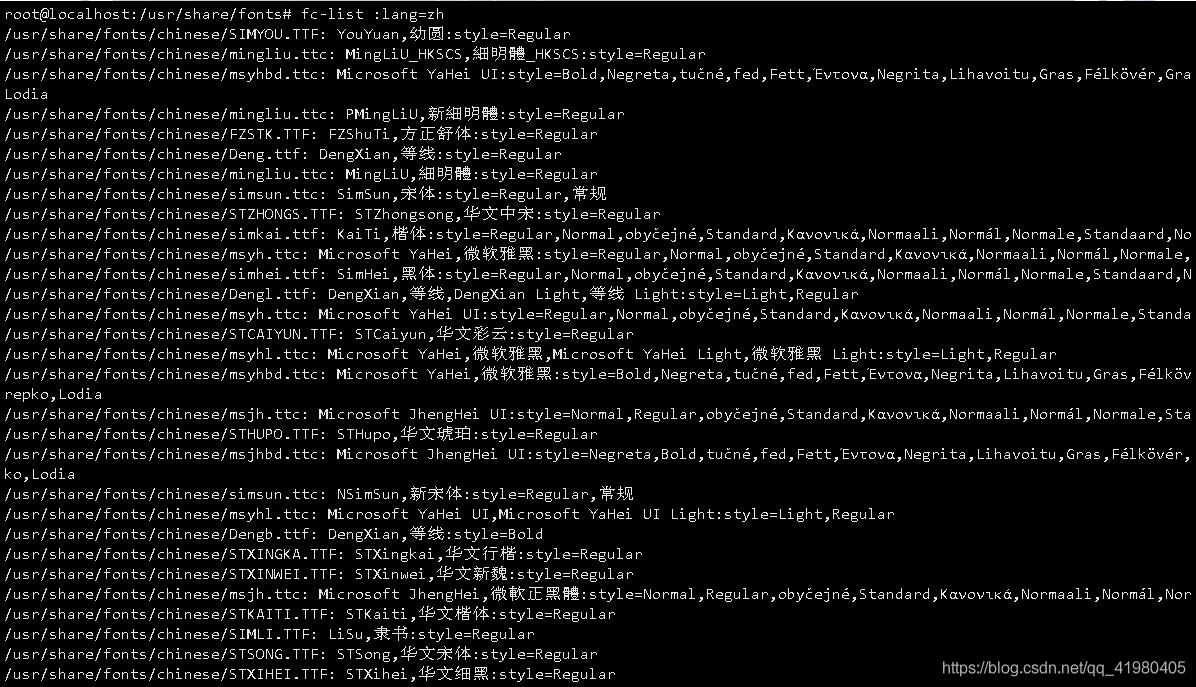
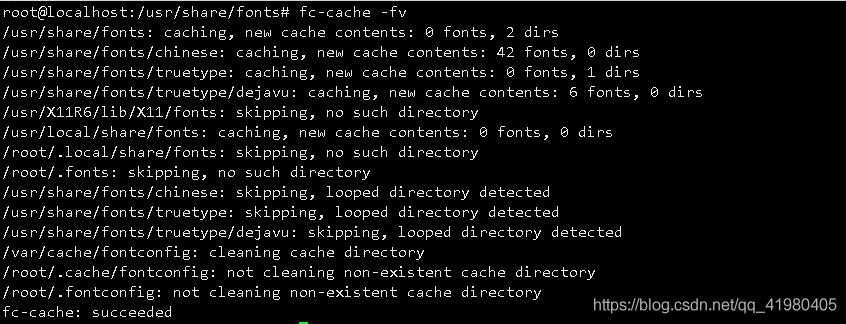
3.3. 驗證
pagoffice ---- 改動docker 容器后,需要重啟容器
word2pdf ---- 刷新字體緩存即可,不需要重啟容器
以上為個人經驗����,希望能給大家一個參考���,也希望大家多多支持腳本之家。如有錯誤或未考慮完全的地方���,望不吝賜教����。